WordPressの設置後、すぐにやっておきたい10の作業の中にあった、「6. Google XML Sitemapのインストール」をやってみた。
が、なかなか上手くいかなかったのでメモ。どうやらバージョンが上がってちょっとやり方が変わったようで、上のページからリンクされているやりかたをやっても真っ白なページしかできない。
というわけでこれも今日現在の設定ですが・・・・
- 本体のダウンロード
上記ページのリンクをたどり、Google (XML) Sitemaps Generator for WordPressからダウンロード。落とすのは、”Download for WordPress 2.1 and better (recommended)”って書いてある方、らしい。 - 日本語ファイルのダウンロード
上記ダウンロードファイルを展開すると日本語ファイルがあるのだが、訳が一部分しか行われていないようなので、MMRT daily lifeさんから日本語ファイルをダウンロード(多謝!) - サーバへアップロード
まず、/wp-content/plugins/の下に(FFFTPかなんかで)ディレクトリを作成。とりあえず”sitemap”くらいにしておく。
続いて、/wp-content/plugins/sitemapの下に”lang”フォルダを作成
sitemap配下には、1.のファイルを展開したときにできたsitemap-core.php、sitemap-ui.php、sitemap.php、sitemap.xslをコピー
lang配下には、2.でダウンロードしたファイルの中にあるsitemap-ja.moとsitemap-ja.po。それと1.でダウンロードしたファイルを展開したときにできるlang下のsitemap.potをコピー。 - ファイル生成
ここまで出来たらフツーにWordPressの管理者ページにログインして、プラグインの有効化を実施。
そうすると「設定」の一番下に「XML-Sitemap」が出てくるのでこれをクリックすると何か見えます。あとはこれで「サイトマップを構築」すれば完了。 - 一応、サイトマップ保存場所にファイルがあることを確認する。
で、めでたく完了なのです・・・が、これを作った意味が明確に出るにはどうすればよいんだろうね。
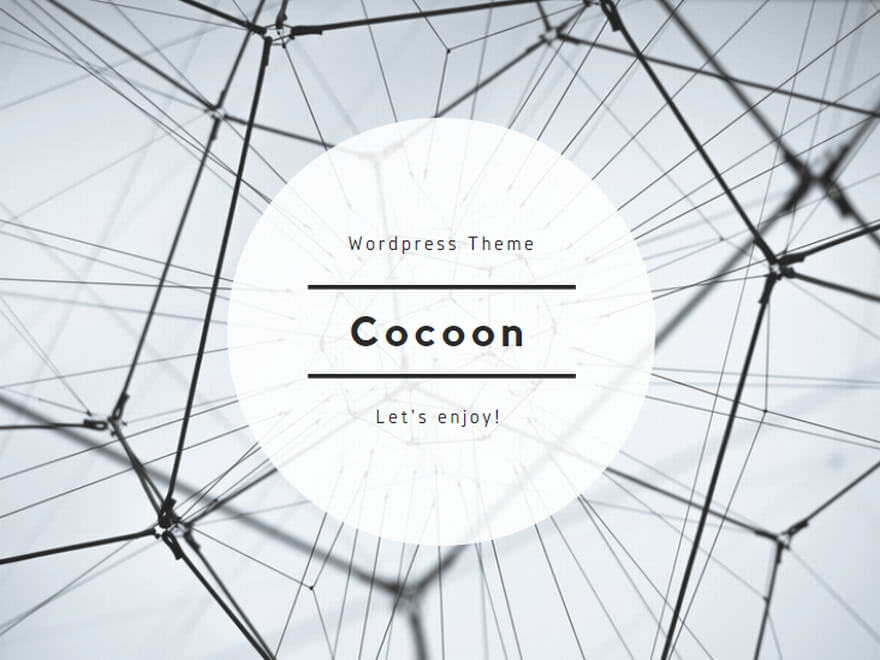
コメント